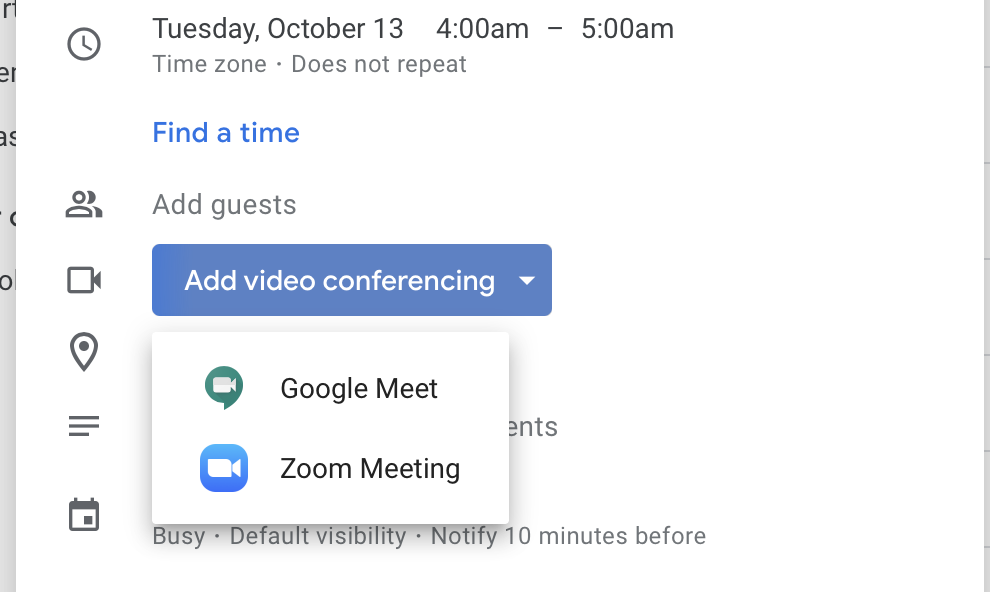Google will echt, dass du Google Meet benutzt. Sie haben in Gmail einen „Meet“-Button hinzugefügt, und Meet ist jetzt die Standard-Anwendung für Videokonferenzen in Google Kalender.

Das macht Sinn – Google darf sein eigenes Produkt bewerben –, aber das heißt nicht, dass du bei Meet bleiben musst. Du kannst Zoom weiterhin in Google Kalender nutzen und es sogar als Standard festlegen, wenn du Google Workspace-Admin bist.
So fügst du Zoom zu Google Kalender hinzu
Um loszulegen, musst du das Zoom Google Kalender-Plugin installieren. So geht's.
Klick auf das Zahnrad-Symbol für die Einstellungen und wähl dann „Add-ons holen“.
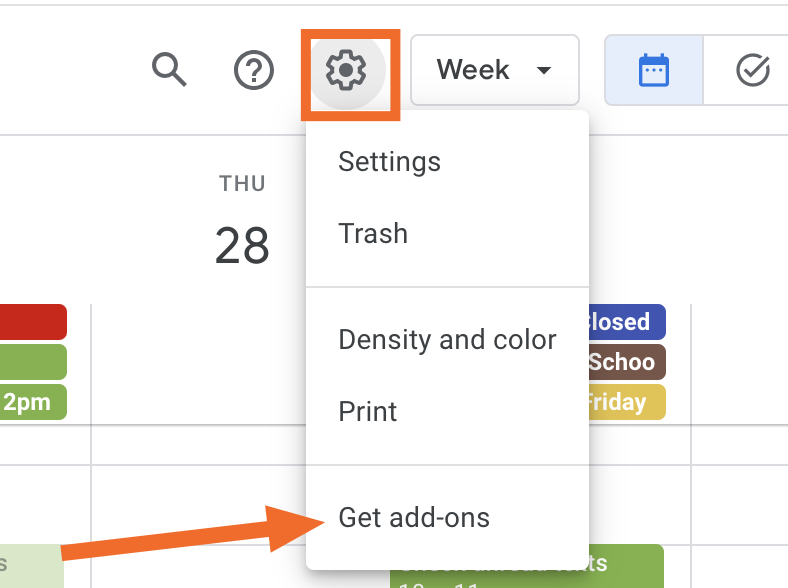
Das Popover zeigt dir alle möglichen Integrationen von Drittanbietern für Google Kalender an – such nach „Zoom“ und klick dann auf das richtige Ergebnis.
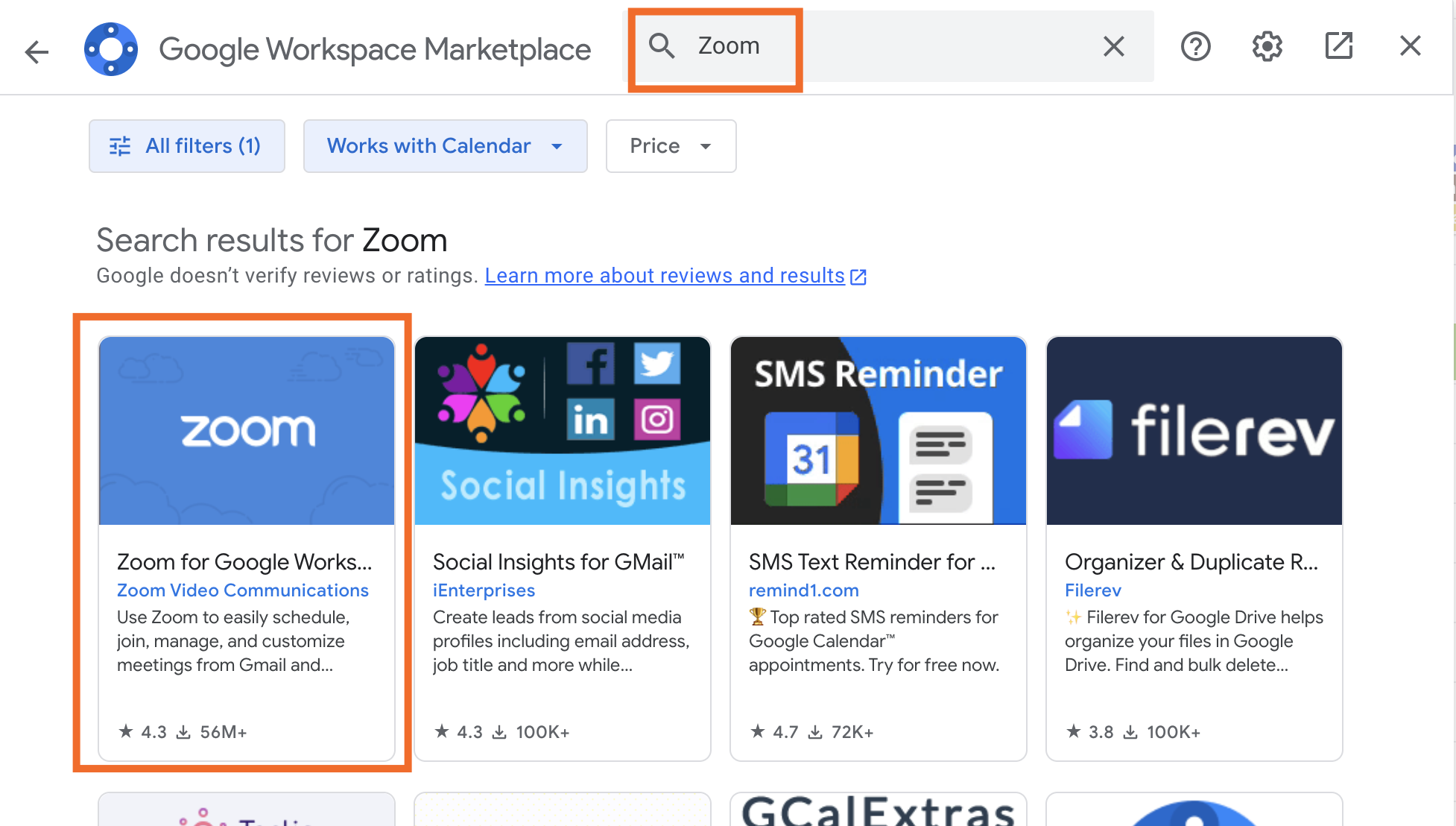
Klick auf „Installieren“.
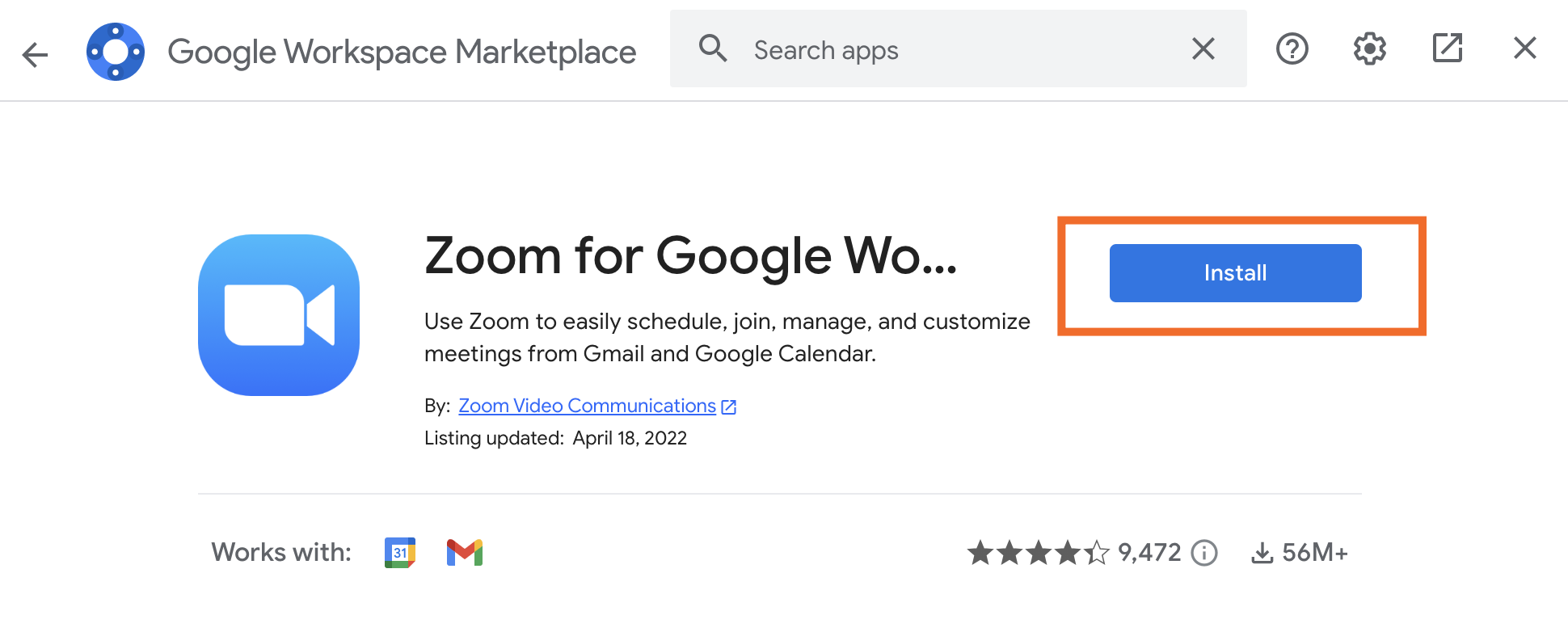
Befolgen Sie die Anweisungen zur Installation, einschließlich der Erteilung aller erforderlichen Berechtigungen. (Wenn du Google Workplace-Admin bist, kannst du Zoom für deine ganze Domain installieren.)
Klick auf „Fertig“ und schließ dann das Popover-Fenster „Google Workspace Marketplace“.
Aktualisiere die Seite (oder logge dich aus und wieder in dein Konto ein).
Wenn du jetzt ein Meeting planst, siehst du neben „Google Meet-Videokonferenz hinzufügen” einen Dropdown-Pfeil. Klick drauf, dann kannst du stattdessen Zoom hinzufügen.
Wenn du Zoom zum ersten Mal wählst, musst du dich in dein Zoom-Konto einloggen, aber danach kannst du direkt loslegen.
So machst du Zoom zur Standardoption in Google Kalender
Willst du, dass Zoom die Standard-Videokonferenz-Anwendung in Google Kalender wird? Ich kann das nur hinbekommen, indem ich Meet komplett deaktiviere. Bei Google-Konten für Verbraucher geht das leider nicht. Wenn du also eine @gmail.com Google-E-Mail-Adresse hast, hast du Pech gehabt.
Wenn du die Google-Anwendungen mit einem Arbeits-Konto benutzt, ist das anders. Google Workspace-Admins können Google Meet für die ganze Organisation deaktivieren, sodass die installierte Drittanbieter-Anwendung als Standard festgelegt wird. Das ist die einzige Möglichkeit, die ich gefunden habe, um Zoom-Meetings mit einem Klick in Google Kalender zu erstellen (vorausgesetzt, Zoom ist die einzige installierte Videokonferenz-Anwendung).
Geh zu admin.google.com, Dann klick im Menü auf „Apps“ > Google Workspace > Google Meet.
Klick auf das Dropdown-Menü und wähl dann für alle die Option „Aus“.

Klick auf „Speichern“.
Sobald du das gemacht hast, ändert sich die Schaltfläche in Google Kalender.
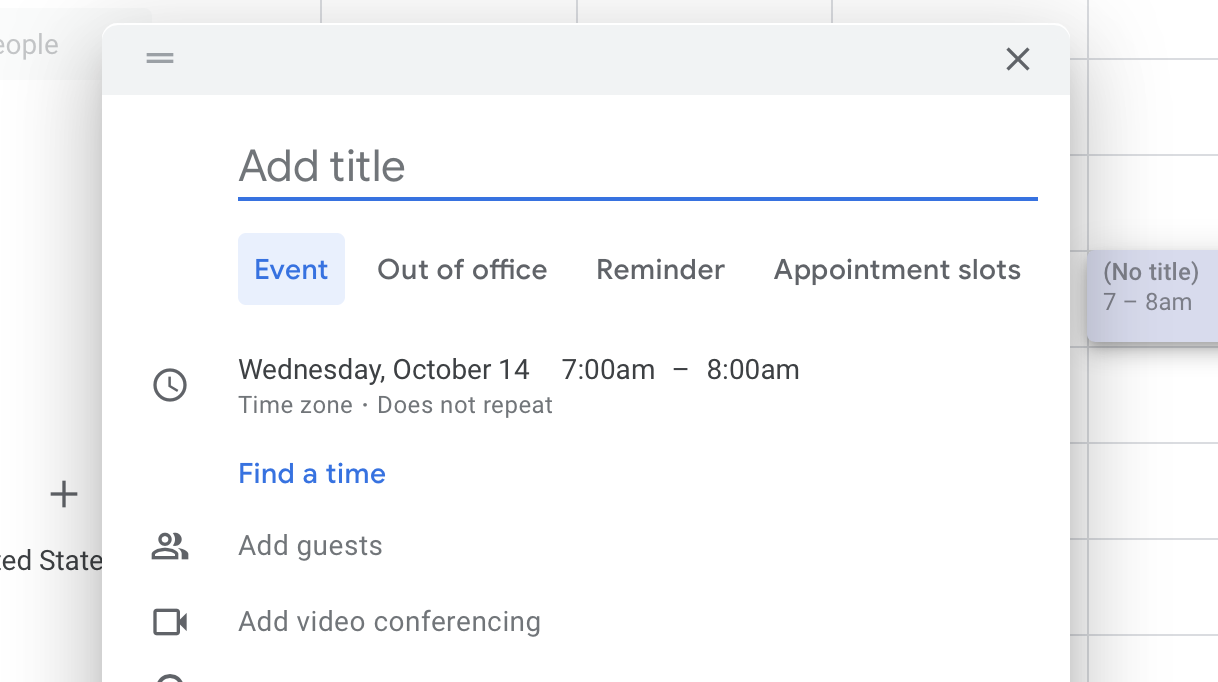
Mit „Videokonferenz hinzufügen” kannst du jetzt mit einem Klick ein Zoom-Meeting starten (vorausgesetzt, Zoom ist die einzige installierte Videokonferenz-Anwendung).
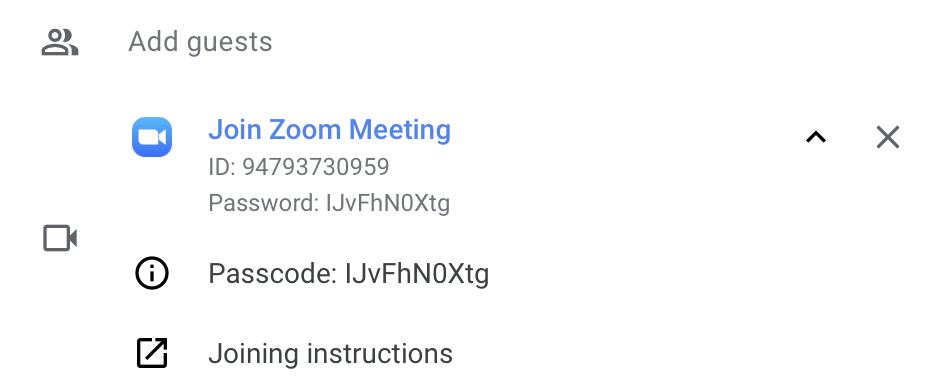
Es wäre schön, wenn dies möglich wäre, ohne Meet vollständig zu deaktivieren, aber diese Methode funktioniert, also probieren Sie es aus, wenn Sie es leid sind, von einem Dienst zum anderen zu wechseln, je nachdem, wer den Termin vereinbart.
Google Kalender und Zoom automatisch nutzen
Wenn du Google Kalender und Zoom als wichtige Tools für deine Arbeit nutzt, solltest du sie mit Zapier mit allen anderen Anwendungen in deinem Tech-Stack verbinden. Mit Google Kalender und Zoom zusammen mit Zapier kannst du zum Beispiel Aufzeichnungen automatisch teilen, aus Aufgaben Termine erstellen und dich auf bevorstehende Meetings vorbereiten. Erfahre mehr darüber,wie du Google Kalender und Zoom automatisieren kannst, oder leg mit einem dieser vorgefertigten Workflows los.
Neue Trello-Karten aus neuen Google Kalender-Terminen erstellen
Neue Google Kalender-Termine in einen anderen Google Kalender kopieren
Zapier ist ein No-Code-Automatisierungstool, mit dem Sie Ihre Anwendungen in automatisierte Workflows einbinden können, sodass jede Person und jedes Unternehmen schnell wachsen können. Erfahren Sie mehr über die Funktionsweise.
Verwandte Lektüre:
Dieser Artikel wurde ursprünglich im Oktober 2020 von Justin Pot veröffentlicht. Das letzte Update erfolgte im März 2024.